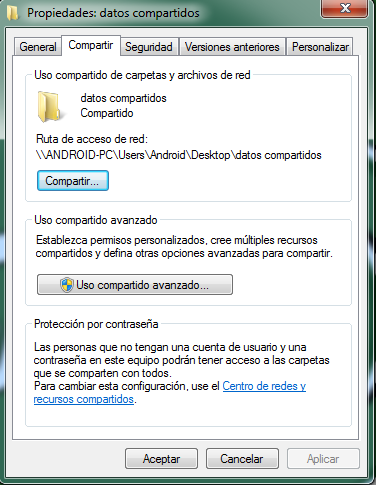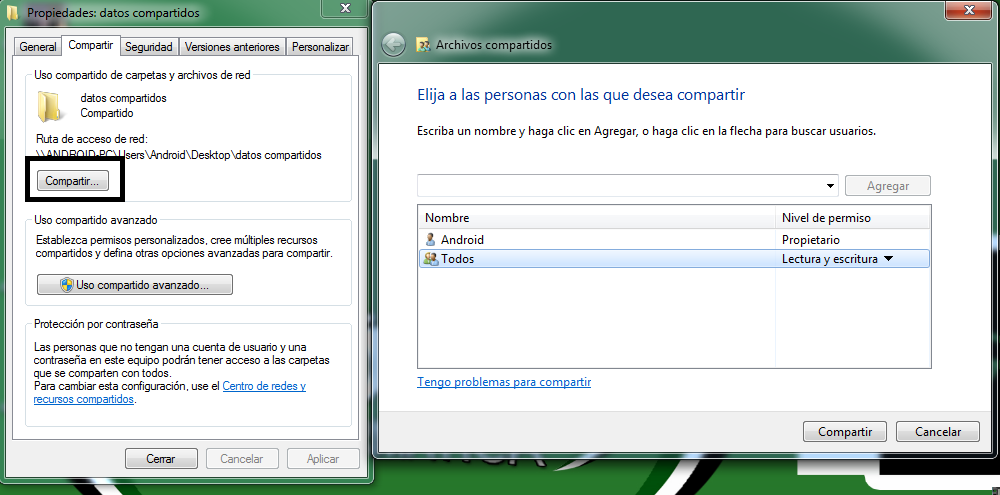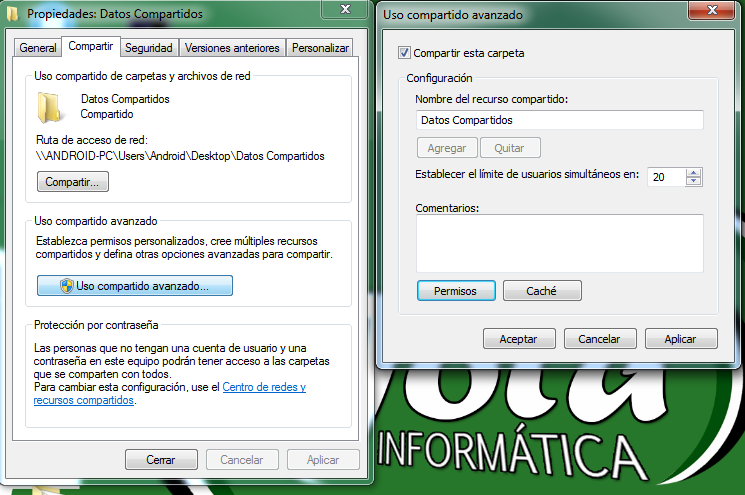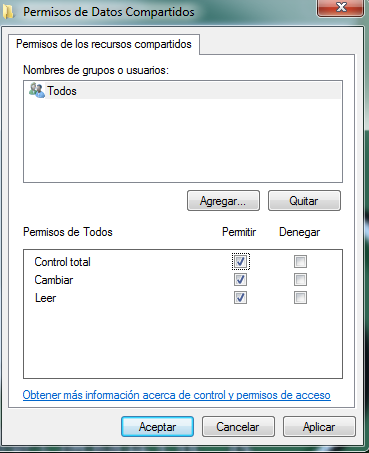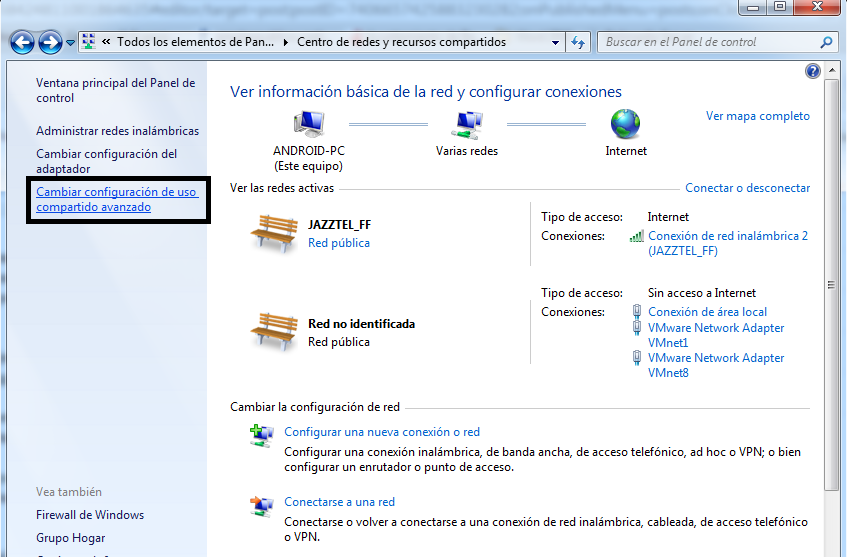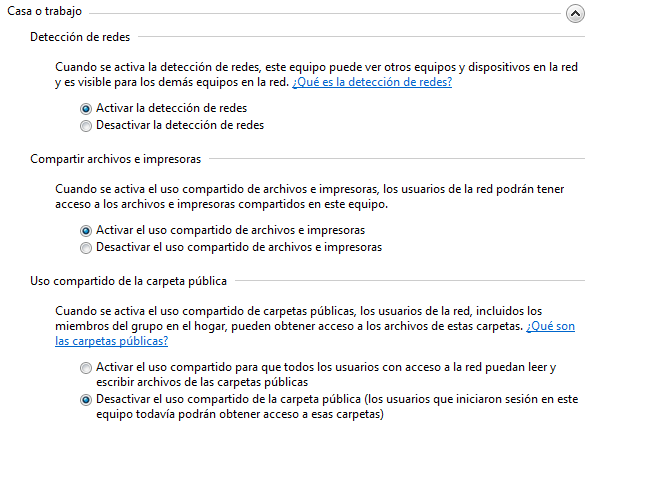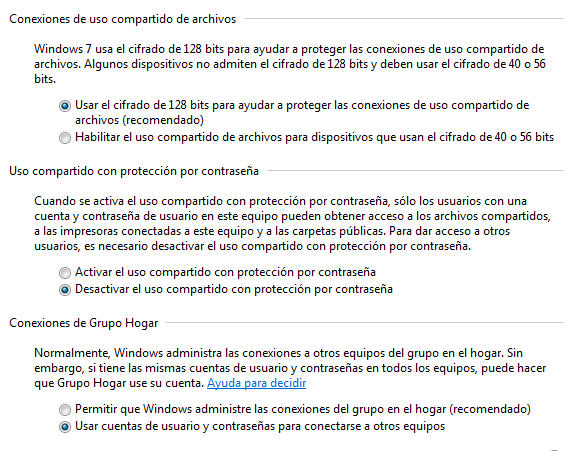CARPETAS COMPARTIDAS EN WINDOWS 7
Vamos aprender como crear carpetas compartidas en windows 7 para poder compartir archivos a traves de nuestra red. Esto nos puede servir para pasar archivos a traves de los ordenadores que estén conectados a la misma red y asi ahorrarnos tiempo en pasar esos archivos en medios extraibles como usb o tarjetas de memoria.
1º Creamos una carpeta nueva, yo por ejemplo la voy a crear en el escritorio pero podéis crearla donde queráis, y le voy a poner de nombre
Datos compartidos.
2º Una vez creada seleccionamos la carpeta con el botón derecho del ratón y le damos a la opción
Propiedades. Y en propiedades a la pestaña
Compartir.
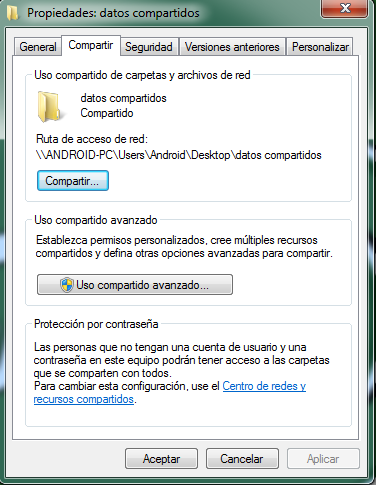 |
| Pestaña Compartir |
3º Vamos a la opción
Compartir y se nos abre una ventana diciendo que elijamos las personas con las que queremos compartir en este caso ponemos
Todos, agregamos
, y le damos permiso de
lectura si queremos que no modifique nada de la carpeta solo pueda ver el archivo o
lectura y escritura que puede modificar el archivo incluso borrarlo. Esto ya es decisión vuestra. Una vez elegido los permisos le damos a
Compartir.
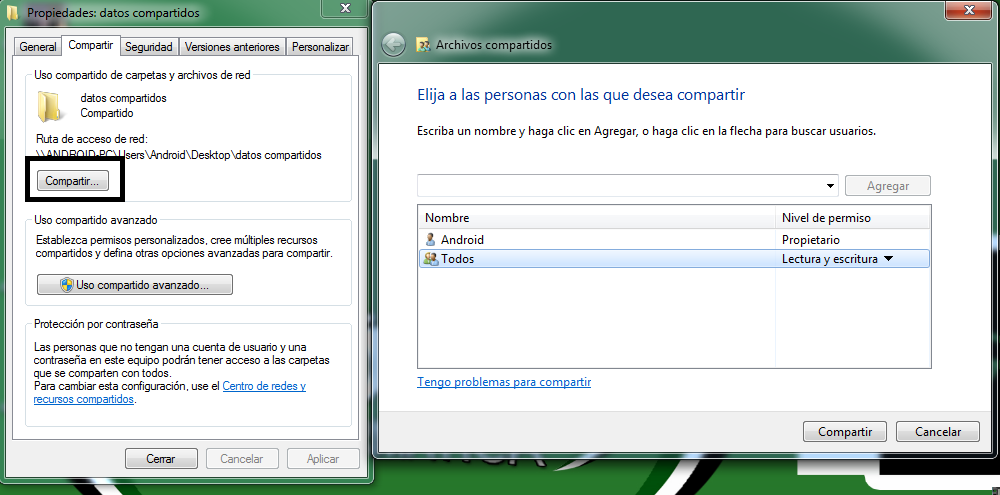 |
| Opción Compartir |
4º Ahora le damos a la opción
Uso compartido avanzado, una vez dentro le damos a la opción
Compartir esta carpeta y después vamos a la opción de
Permisos para dar los permisos necesarios para que los usuarios compartan los archivos.
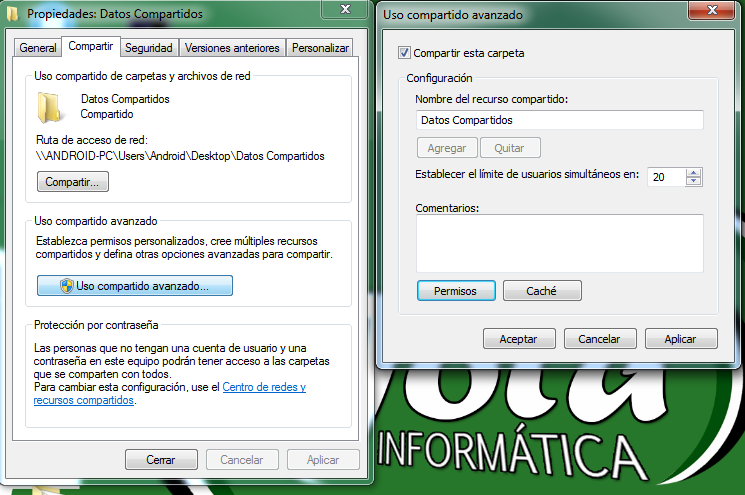 |
| Opciones Uso compartido Avanzado |
5º Vamos a darle permiso de
control total al usuario
Todos ya que es nuestra red personal y sabemos en todo momento quien esta conectado. Aplicamos y aceptamos. Y cerramos todo.
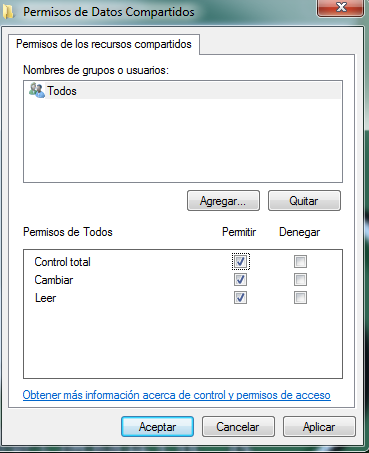 |
| Permisos de Uso compartido avanzado |
6º Ahora vamos a ver como tenemos nuestra configuración de red a ver si esta habilitado el uso compartido de archivos. Para ello nos vamos a
inicio, panel de control, centro de redes y recursos compartidos y le damos a la opción
cambiar configuración de uso compartido avanzado.
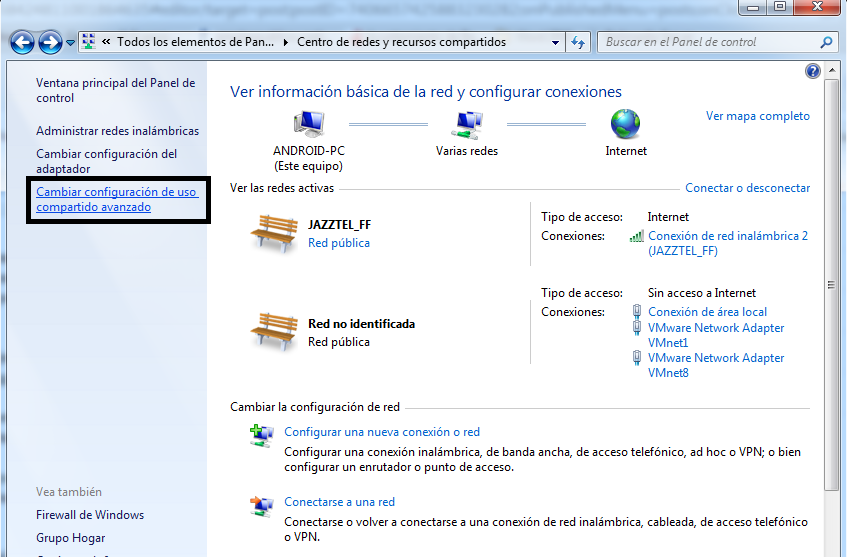 |
| Cambiar configuración de uso compartido avanzado |
7º Os enseño como lo tengo puesto para poder compartir archivos en mi perfil de Red. Podéis poner la misma configuración en cada uno de los perfiles que tengáis en vuestro caso activados.
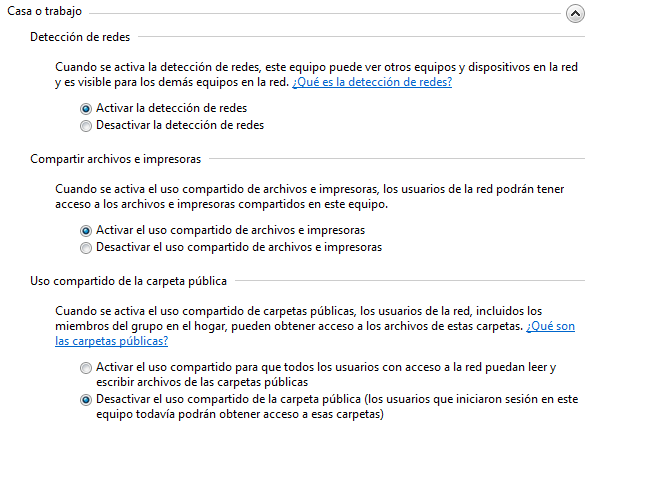 |
| Perfil Casa o Trabajo |
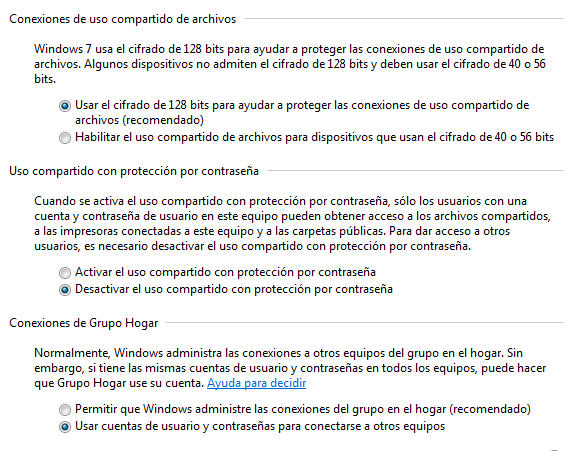 |
| Perfil Casa o Trabajo |
Las opciones del perfil de red las configuráis como queráis yo os pongo el ejemplo que uso. Pero podéis ponerle al uso compartido contraseña por ejemplo activando la opción
uso compartido con protección por contraseña. Ya esas opciones las ponéis a vuestro gusto.
Si queréis añadir a un usuario específico debe de estar en vuestro mismo grupo de trabajo o en el mismo dominio. Más adelante explicare como se hace.
Un saludo y espero que os sirva :)
No olvidéis compartir y seguirnos en nuestros canales.